GPT分區(qū)U盤重裝win8系統(tǒng)的教程
- 2017-07-29 15:44:07 分類:教程
GPT分區(qū)是微軟win8系統(tǒng)以上的電腦才會(huì)使用的分區(qū),這種分區(qū)適應(yīng)現(xiàn)在的大容量硬盤,支持超過2TB的硬盤,不像MBR分區(qū)那些只支持2TB以下的硬盤,但是GPT分區(qū)U盤重裝win8系統(tǒng)也是比一般的分區(qū)要麻煩一些,不過如果是裝64位的win8系統(tǒng),那么就與以前的U盤重裝系統(tǒng)方式一樣,沒有太多的要求了。下面小編就教大家GPT分區(qū)怎么使用U盤重裝win8系統(tǒng)的教程。
GPT分區(qū)U盤重裝win8系統(tǒng)準(zhǔn)備:
1、既然是使用U盤重裝系統(tǒng),那么肯定需要準(zhǔn)備U盤,小編建議大家準(zhǔn)備一個(gè)8G以上的U盤。
2、然后下載一個(gè)U盤啟動(dòng)制作工具,小編使用老毛桃,然后將U盤制作好,把老毛桃安裝到電腦上面,再插入U(xiǎn)盤點(diǎn)擊老毛桃上面的一鍵制作USB啟動(dòng)盤就行了。
3、最后把系統(tǒng)文件放到U盤內(nèi),如下圖小編下載的是雨林木風(fēng)win8系統(tǒng)的ghost鏡像文件。
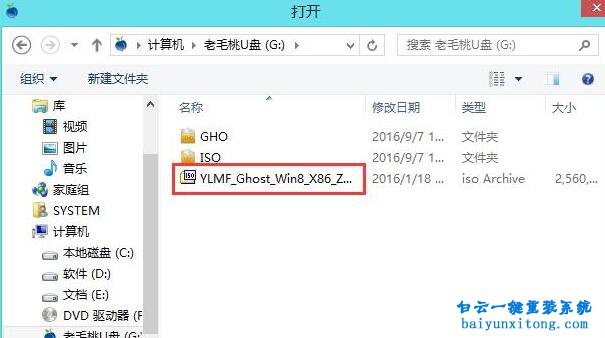
GPT分區(qū)U盤重裝win8系統(tǒng)的過程:
1、在U盤啟動(dòng)制作好之后,我們重啟電腦進(jìn)入U(xiǎn)盤啟動(dòng),需要設(shè)置U盤為第一啟動(dòng)項(xiàng),如果不知道的用戶請點(diǎn)擊查看:怎么設(shè)置U盤啟動(dòng)電腦

2、因?yàn)槭荊PT分區(qū),所以我們不能選擇win2003PE,只能選擇win8PE進(jìn)入,win2003PE無法識別GPT分區(qū)的硬盤。進(jìn)入win8PE后打開老毛桃PE裝機(jī)工具。
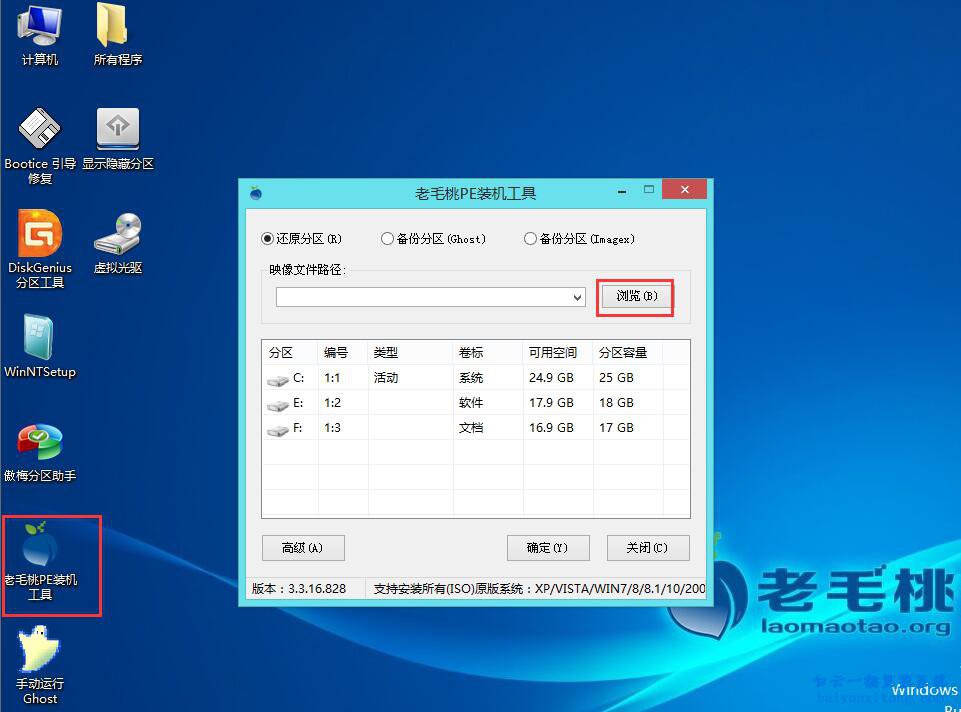
3、點(diǎn)擊瀏覽,選擇你放到U盤的雨林木風(fēng)win8系統(tǒng)ghost鏡像文件,并且打開。
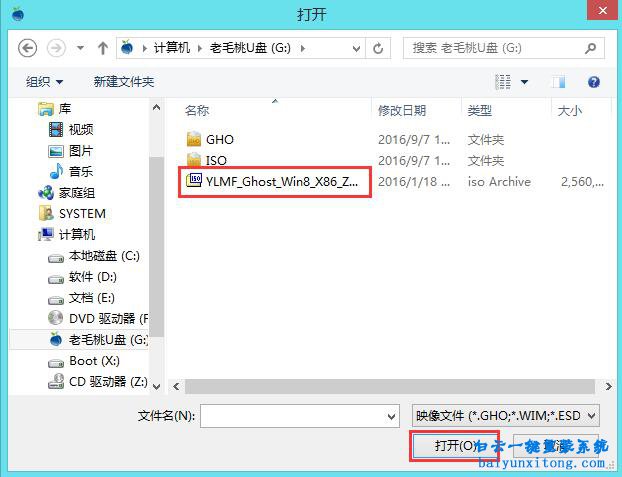
4、打開之后我們可以看到映像文件路徑中已經(jīng)選擇了win8系統(tǒng)鏡像了,然后點(diǎn)擊C盤選中它,我們要安裝到哪個(gè)盤就選中哪個(gè)盤,最后點(diǎn)擊確定按鈕安裝win8系統(tǒng)。
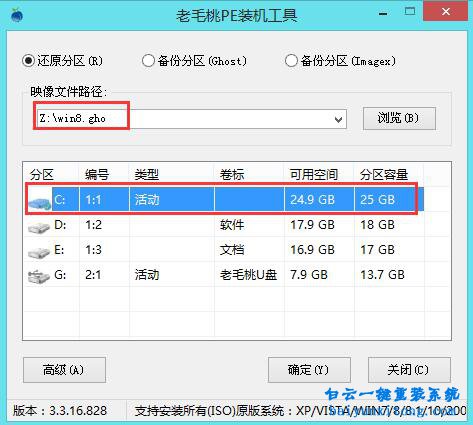
5、彈窗警告提示以及高級功能設(shè)置,通常來說我們只需要點(diǎn)擊確定就行,如果想要修復(fù)引導(dǎo)就點(diǎn)高級修復(fù),但是通常都不需要。點(diǎn)確定就可以進(jìn)入重裝win8系統(tǒng)的過程了。

6、在進(jìn)入win8系統(tǒng)釋放還原的過程就不要操作電腦了,等待釋放完成重啟電腦拔掉U盤進(jìn)入安裝win8過程,等待安裝過程完成,GPT分區(qū)使用U盤重裝win8系統(tǒng)的過程就完全結(jié)束了。
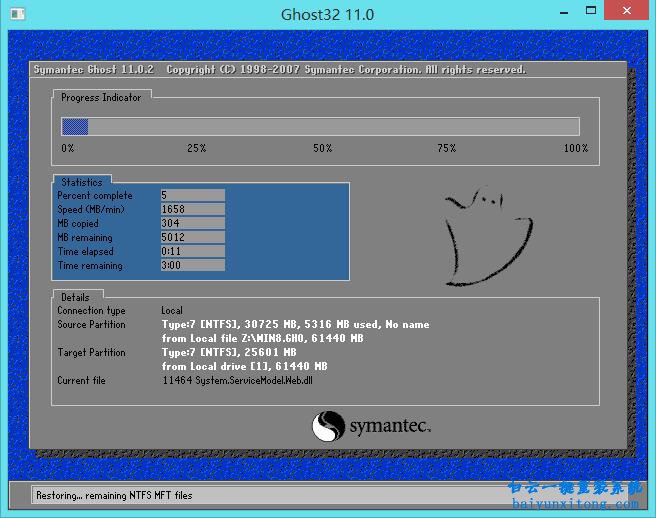
此教程講解了GPT分區(qū)U盤重裝win8系統(tǒng)的教程,那么如果需要安裝其他版本的系統(tǒng),并且電腦能夠聯(lián)網(wǎng),有沒有其他方式呢?下面小編推薦一篇關(guān)于硬盤安裝系統(tǒng)的教程給大家:win8系統(tǒng)重裝教程
相關(guān)教程推薦:
一鍵重裝win8系統(tǒng)教程
平板電腦怎么安裝win8系統(tǒng)
win8系統(tǒng)光盤重裝教程
GPT分區(qū)U盤重裝win8系統(tǒng)準(zhǔn)備:
1、既然是使用U盤重裝系統(tǒng),那么肯定需要準(zhǔn)備U盤,小編建議大家準(zhǔn)備一個(gè)8G以上的U盤。
2、然后下載一個(gè)U盤啟動(dòng)制作工具,小編使用老毛桃,然后將U盤制作好,把老毛桃安裝到電腦上面,再插入U(xiǎn)盤點(diǎn)擊老毛桃上面的一鍵制作USB啟動(dòng)盤就行了。
3、最后把系統(tǒng)文件放到U盤內(nèi),如下圖小編下載的是雨林木風(fēng)win8系統(tǒng)的ghost鏡像文件。
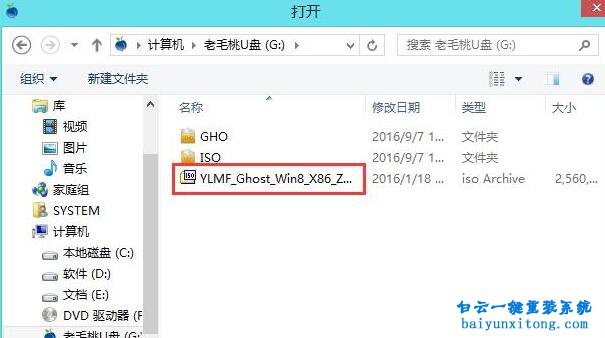
GPT分區(qū)U盤重裝win8系統(tǒng)的過程:
1、在U盤啟動(dòng)制作好之后,我們重啟電腦進(jìn)入U(xiǎn)盤啟動(dòng),需要設(shè)置U盤為第一啟動(dòng)項(xiàng),如果不知道的用戶請點(diǎn)擊查看:怎么設(shè)置U盤啟動(dòng)電腦

2、因?yàn)槭荊PT分區(qū),所以我們不能選擇win2003PE,只能選擇win8PE進(jìn)入,win2003PE無法識別GPT分區(qū)的硬盤。進(jìn)入win8PE后打開老毛桃PE裝機(jī)工具。
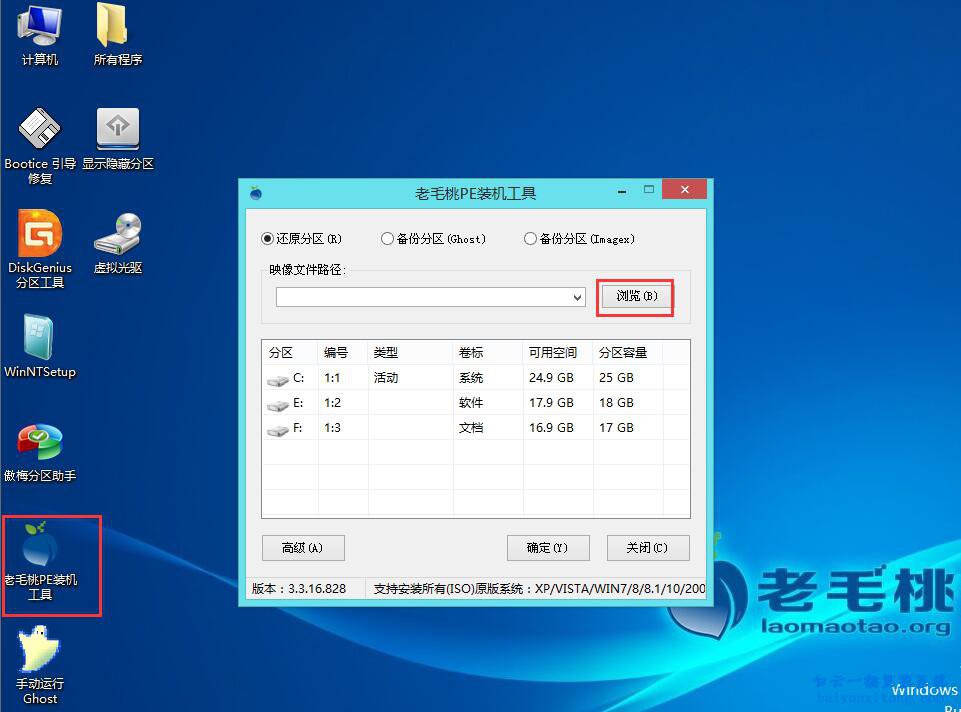
3、點(diǎn)擊瀏覽,選擇你放到U盤的雨林木風(fēng)win8系統(tǒng)ghost鏡像文件,并且打開。
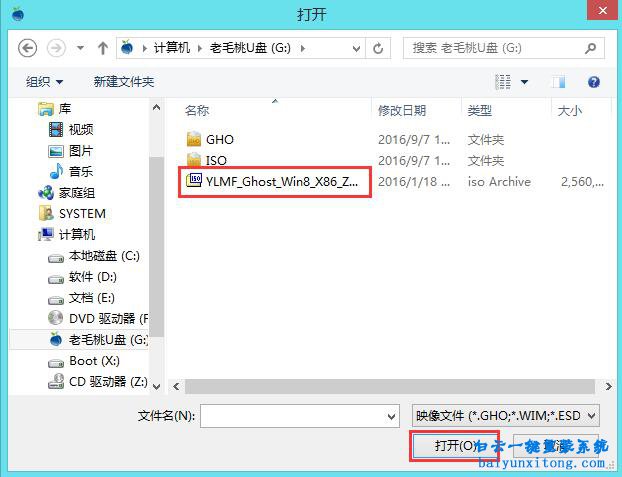
4、打開之后我們可以看到映像文件路徑中已經(jīng)選擇了win8系統(tǒng)鏡像了,然后點(diǎn)擊C盤選中它,我們要安裝到哪個(gè)盤就選中哪個(gè)盤,最后點(diǎn)擊確定按鈕安裝win8系統(tǒng)。
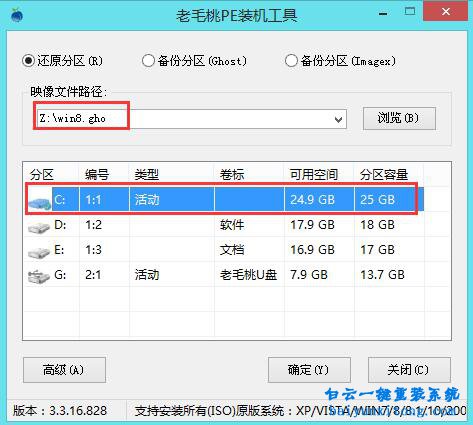
5、彈窗警告提示以及高級功能設(shè)置,通常來說我們只需要點(diǎn)擊確定就行,如果想要修復(fù)引導(dǎo)就點(diǎn)高級修復(fù),但是通常都不需要。點(diǎn)確定就可以進(jìn)入重裝win8系統(tǒng)的過程了。

6、在進(jìn)入win8系統(tǒng)釋放還原的過程就不要操作電腦了,等待釋放完成重啟電腦拔掉U盤進(jìn)入安裝win8過程,等待安裝過程完成,GPT分區(qū)使用U盤重裝win8系統(tǒng)的過程就完全結(jié)束了。
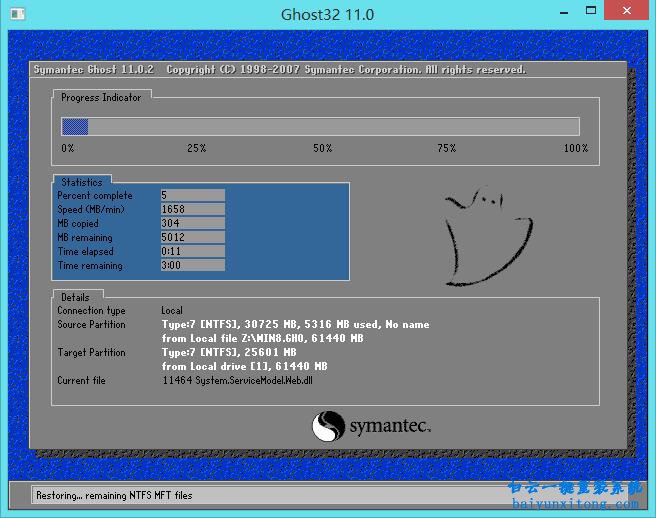
此教程講解了GPT分區(qū)U盤重裝win8系統(tǒng)的教程,那么如果需要安裝其他版本的系統(tǒng),并且電腦能夠聯(lián)網(wǎng),有沒有其他方式呢?下面小編推薦一篇關(guān)于硬盤安裝系統(tǒng)的教程給大家:win8系統(tǒng)重裝教程
相關(guān)教程推薦:
一鍵重裝win8系統(tǒng)教程
平板電腦怎么安裝win8系統(tǒng)
win8系統(tǒng)光盤重裝教程
標(biāo)簽:
win8系統(tǒng)重裝
GPT分區(qū)U盤重裝win8系統(tǒng)的教程相關(guān)教程
- ThinkPad T14 2022銳龍版筆記本重裝系統(tǒng)Win11
- 榮耀MagicBook Pro銳龍版2020筆記本重裝系統(tǒng)Win11
- 如何使用重裝系統(tǒng)軟件重裝Win10
- 外星人Alienware X17 R1筆記本重裝系統(tǒng)Win11
- msi微星Modern15筆記本怎么重裝系統(tǒng)Win11
- Terrans Force X599 2070 97K筆記本重裝系統(tǒng)Win11
- 吾空X17武仙筆記本怎么重裝系統(tǒng)Win11
- 索尼VAIO侍14Ultra筆記本重裝系統(tǒng)Win10
- 榮耀MagicBook 14 2021銳龍筆記本重裝系統(tǒng)Win11
- 吾空迦紗ST筆記本怎么重裝系統(tǒng)Win11

Win10如何在非觸屏設(shè)備打開經(jīng)典模式屏幕鍵盤|怎么打開屏幕鍵盤使用搭載win10系統(tǒng)的 觸屏設(shè)備用戶打開屏幕鍵盤,可以直接按設(shè)置 - 設(shè)備 - 輸入,里面就可以找到屏幕鍵盤的開關(guān)。 但是對

聯(lián)想拯救者刃7000K 2021臺式電腦11代CPU怎么裝Win7聯(lián)想拯救者刃7000K 2021系列臺式電腦,是聯(lián)想推出的臺式電腦,目前共有4款產(chǎn)品。英特爾酷睿i開頭11代系列處理器,默認(rèn)預(yù)裝



